Heim >Software-Tutorial >Computer Software >So entfernen Sie komplexe Bildhintergründe und extrahieren Vektorgrafiken in CorelDRAW. Tutorial zum Entfernen komplexer Bildhintergründe und extrahieren von Vektorgrafiken in CorelDRAW
So entfernen Sie komplexe Bildhintergründe und extrahieren Vektorgrafiken in CorelDRAW. Tutorial zum Entfernen komplexer Bildhintergründe und extrahieren von Vektorgrafiken in CorelDRAW
- PHPznach vorne
- 2024-03-13 09:52:26776Durchsuche
php-Editor Yuzai zeigt Ihnen, wie Sie mit CorelDRAW komplexe Bildhintergründe entfernen und Vektorbilder extrahieren. In diesem Tutorial lernen Sie einfache und effiziente Arbeitsmethoden kennen, um problemlos mit verschiedenen komplexen Hintergründen umzugehen und gleichzeitig klare Vektorbilder zu extrahieren, wodurch Ihre Designarbeit professioneller und präziser wird. Befolgen Sie die Schritt-für-Schritt-Anleitung, um Ihr Design noch herausragender zu gestalten!
Die spezifischen Vorgänge sind wie folgt:
Öffnen Sie die CorelDRAW-Software und importieren Sie die Bilder, die verarbeitet werden müssen. Klicken Sie im Menü auf die Option [Bitmap zeichnen] – [Umriss zeichnen] – [Linienzeichnung]. Sie können auch andere Zeichenmethoden ausprobieren, um mehr Details beizubehalten und komplexere Vektorgrafiken zu extrahieren. Dadurch wird das Bild zur weiteren Bearbeitung und Anpassung in ein Vektorformat konvertiert. Durch die Auswahl der richtigen Rendering-Methode wird sichergestellt, dass das endgültige Vektorbild eine höhere Qualität aufweist und gleichzeitig die Details und den Charakter des Originalbilds erhalten bleibt. Durch Anpassen von Parametern und Zeichnungseinstellungen können Vektorbilder erhalten werden, die den Anforderungen entsprechen und so mehr Möglichkeiten für spätere Entwurfsarbeiten bieten. In Bearbeitung
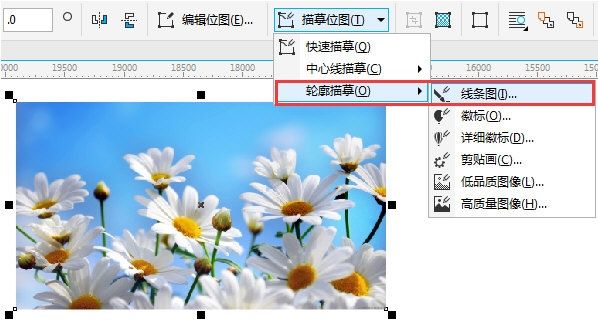
2. Passen Sie im Popup-Dialogfeld den Parameterwert von [Tracking-Einstellungen] an und aktivieren Sie [Farbe angeben]. Klicken Sie dann auf den Farbwähler.

3. Schalten Sie den Vorschaumodus auf [Große Vorschau] um, verwenden Sie das Farbauswahltool und halten Sie die [Umschalt]-Taste gedrückt, um den Farbblock des blauen Hintergrunds zu absorbieren, bis der Hintergrund vollständig entfernt ist. Sie können auch [Farbe aus gesamtem Bild entfernen] aktivieren, um dieselbe Farbe auf einmal aus dem gesamten Bild zu entfernen.

4. Sie können die Gruppierung der Objekte auch nach Abschluss der Zeichnung aufheben, dann den blauen Hintergrund einzeln auswählen und löschen, wodurch auch der Zweck des Entfernens des Hintergrunds erreicht werden kann.

5. Nachdem Sie den Hintergrund entfernt haben, wählen Sie das fertige Vektorbild aus und ziehen Sie es zur Seite, um es zu speichern (hier wird ein schwarzer Hintergrund hinzugefügt, um den Effekt besser zu sehen).

Mit der oben genannten Methode können Sie den komplexen Hintergrund des Bildes einfach entfernen und das Vektorbild extrahieren. Wählen Sie die passende Darstellungsmethode entsprechend Ihren persönlichen Bedürfnissen. Ich hoffe, dieses Tutorial kann Ihnen helfen!
Das obige ist der detaillierte Inhalt vonSo entfernen Sie komplexe Bildhintergründe und extrahieren Vektorgrafiken in CorelDRAW. Tutorial zum Entfernen komplexer Bildhintergründe und extrahieren von Vektorgrafiken in CorelDRAW. Für weitere Informationen folgen Sie bitte anderen verwandten Artikeln auf der PHP chinesischen Website!

